Just Cause 3 est un jeu d’action-aventure de 2015 développé par Avalance Studios et édité par Square Enix. Dans ce jeu, le joueur contrôle Rico Rodriguez alors qu’il retourne dans son pays natal de Médicis. Voici comment y jouer sous Linux.

Table des matières
Just Cause 3 sur Linux
Just Cause 3 fonctionne assez bien sur Linux. Cependant, le seul moyen de le faire fonctionner est d’utiliser Proton et Steam Play, des fonctionnalités clés de la version Linux de Steam. Donc, pour installer Just Cause 3, nous devons installer Steam pour Linux.
Installer Steam
Pour démarrer l’installation de Steam pour Linux, ouvrez une fenêtre de terminal sur le bureau. Vous pouvez ouvrir une fenêtre de terminal en appuyant sur Ctrl + Alt + T sur le clavier ou en recherchant « Terminal » dans le menu de l’application et en l’ouvrant de cette façon.
Une fois la fenêtre du terminal ouverte et prête à être utilisée, suivez les instructions d’installation qui correspondent au système d’exploitation Linux que vous utilisez actuellement.
Ubuntu
Sur Ubuntu Linux, vous pouvez lancer Steam avec la commande d’installation Apt suivante ci-dessous.
sudo apt install steam
Debian
Sur Debian Linux, la meilleure façon d’installer Steam est de télécharger le package DEB directement dans votre dossier personnel à l’aide de la commande wget, plutôt que d’installer celui inclus dans les sources du logiciel du système d’exploitation.
wget https://steamcdn-a.akamaihd.net/client/installer/steam.deb
Une fois le téléchargement terminé, le package Steam DEB sera dans votre dossier personnel, prêt à être installé. À ce stade, utilisez la commande dpkg pour installer le package Steam sur votre PC Debian.
sudo dpkg -i steam.deb
Une fois l’installation de Steam sur Debian terminée, vous devrez corriger les problèmes de dépendance qui avril est apparu. Pour résoudre les problèmes, utilisez la commande apt-get install -f pour l’installer.
sudo apt-get install -f
Arch Linux
Steam est disponible pour l’installation sur Arch Linux via le référentiel de logiciels « multilib ». Ce référentiel doit être activé avant d’installer Steam. Pour l’activer, ouvrez le fichier /etc/pacman.conf dans votre éditeur de texte préféré.
Une fois le fichier ouvert, recherchez la section « multilib » et supprimez le symbole # devant elle, ainsi que les lignes directement en dessous. Ensuite, enregistrez les modifications et fermez l’éditeur. Resynchronisez pacman à l’aide de la commande ci-dessous.
sudo pacman -Syy
À l’aide de la commande ci-dessous, installez la dernière version de Steam et exécutez-la sur votre système Arch Linux.
sudo pacman -S steam
Fedora/OpenSUSE
Ceux qui utilisent à la fois Fedora et OpenSUSE Linux peuvent installer Steam via les référentiels de logiciels inclus dans le système d’exploitation. Cependant, nous pensons que la version Flatpak de Steam fonctionne mieux sur ces systèmes d’exploitation et vous demandons de l’utiliser à la place.
Flatpak
Pour que Steam fonctionne sur Flatpak, vous devez d’abord configurer l’environnement d’exécution Flatpak. Pour configurer le runtime, veuillez suivre notre guide détaillé sur le sujet. Après avoir configuré l’environnement d’exécution Flatpak, utilisez la commande flatpak remote-add pour ajouter la boutique d’applications Flathub à votre ordinateur. Ensuite, utilisez la commande d’installation flatpak pour installer l’application.
flatpak remote-add --if-not-exists flathub https://flathub.org/repo/flathub.flatpakrepo
flatpak install flathub com.valvesoftware.Steam
Jouez à Just Cause 3 sur Linux
Avec Steam installé sur votre PC Linux, ouvrez l’application et connectez-vous en utilisant vos informations d’identification d’utilisateur Steam. Une fois connecté, suivez les instructions étape par étape pour savoir comment faire fonctionner Just Cause 3.
Étape 1 : Ouvrez le menu Steam et cliquez sur le bouton « Paramètres » pour accéder à votre zone de paramètres. Une fois dans les paramètres Steam, recherchez la section « Steam Play » et cochez à la fois la case « Activer Steam Play pour les titres pris en charge » et la case « Activer Steam Play pour tous les autres titres ». Cliquez sur « OK » pour confirmer vos paramètres.

Étape 2 : Recherchez le bouton « Store » dans Steam et cliquez dessus avec la souris. Ensuite, trouvez le champ de recherche et cliquez dessus avec la souris. Après avoir cliqué dessus, tapez « Just Cause 3 » et appuyez sur la touche Entrée pour afficher les résultats de la recherche.
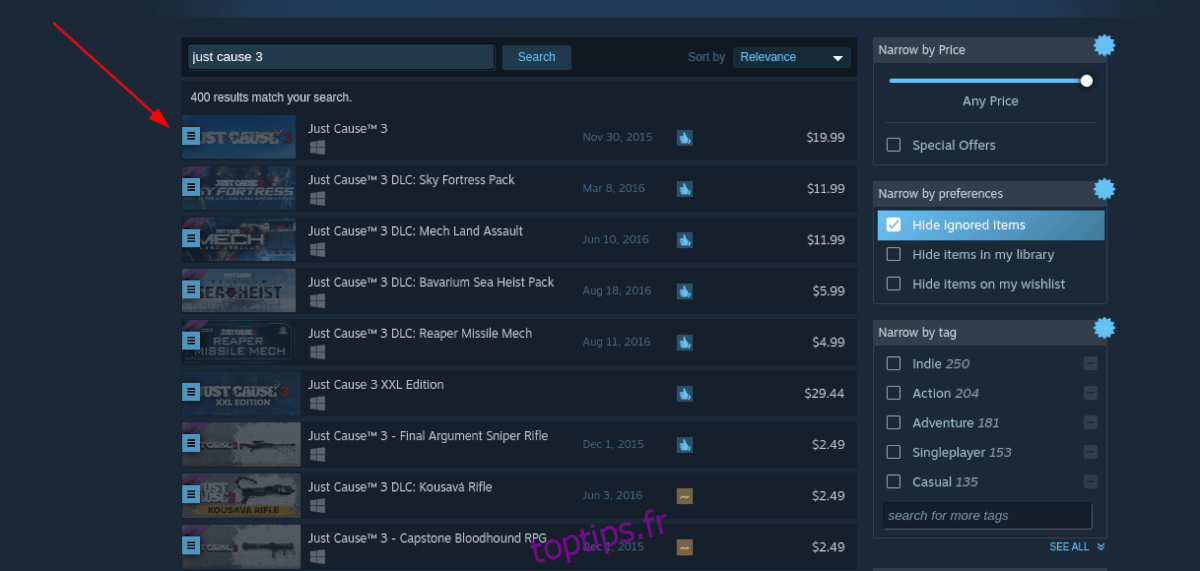
Cliquez sur « Just Cause 3 » dans les résultats pour accéder à la page de la boutique Steam du jeu.
Étape 3 : Sur la page du jeu Just Cause 3, localisez le bouton vert « Ajouter au panier » et cliquez dessus pour l’ajouter au panier de votre jeu. Une fois le jeu ajouté à votre panier, cliquez sur l’icône du panier dans Steam pour y accéder.
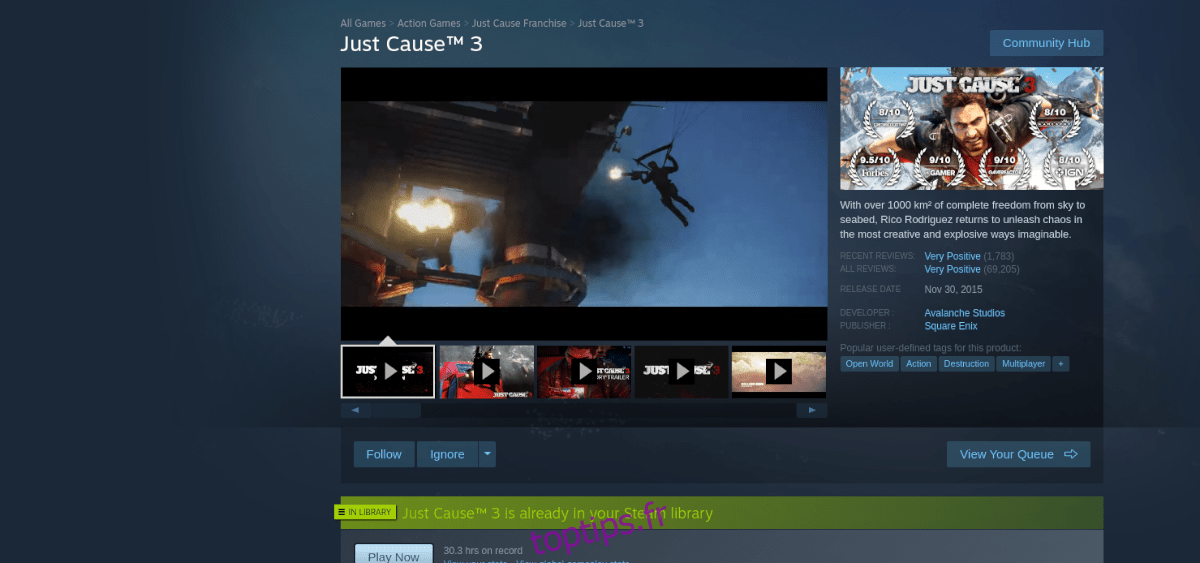
Une fois dans votre panier Steam, suivez le processus d’achat du jeu et ajoutez-le à votre compte.
Étape 4 : Cliquez sur le bouton « Bibliothèque » pour accéder à votre bibliothèque de jeux. Dans votre bibliothèque de jeux Steam, recherchez « Just Cause 3 » et cliquez sur le bouton bleu « INSTALLER » pour télécharger et installer le jeu.

Une fois l’installation terminée, le bouton bleu « INSTALLER » deviendra un bouton vert « JOUER ». À partir de là, cliquez sur le bouton « JOUER » pour démarrer Just Cause 3 !

